当前位置:
首页 > 如何解决Chrome浏览器插件无法启用的问题
如何解决Chrome浏览器插件无法启用的问题
来源:
谷歌浏览器官网
发布时间:2025年07月10日 10:59:37
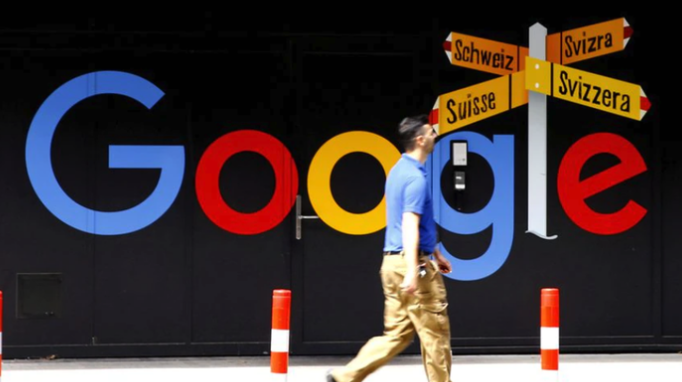
1. 检查权限与更新浏览器:右击快捷方式的图标,点击“以管理员身份运行”,看是否能成功打开。点击浏览器右上角的菜单图标(三个竖点),选择“帮助”,再点击“关于Google Chrome”。如果有可用更新,浏览器会自动下载并安装,安装完成后重启浏览器即可。
2. 查看插件启用状态:打开Chrome浏览器,点击右上角的菜单图标,选择“更多工具”,然后点击“扩展程序”。在扩展程序页面中,查看问题插件的开关是否处于开启状态。如果未开启,点击开关将其启用。
3. 更新问题插件:同样在“扩展程序”页面中,找到出现故障的插件。如果该插件有更新可用,其旁边会显示“更新”按钮,点击该按钮进行更新操作。
4. 清除缓存和Cookie:在浏览器中,点击右上角的三个点,选择“设置”,进入“隐私设置和安全性”板块,点击“清除浏览数据”。在弹出的窗口中,选择清除“缓存的图片和文件”以及“Cookie及其他网站数据”等选项,然后点击“清除数据”。
5. 禁用其他扩展:在扩展程序页面中,逐一禁用其他不需要的扩展,然后重新尝试启用问题插件。
6. 通过本地组策略编辑器解决:包括下载和应用策略文件,配置扩展安装许可名单,并将无法启用的扩展ID加入白名单,启用后重启浏览器即可正常使用。
7. 修复浏览器设置:在设置→“隐私与安全”→“网站设置”中,检查是否误屏蔽了插件所需的权限(如“JavaScript”“Cookies”),确保相关权限开启。按`Shift+Esc`打开任务管理器,结束占用过高的插件进程(如视频解码类插件),释放系统资源。
8. 重新安装插件:在插件管理页面,点击“移除”后重新从Chrome应用商店安装,避免旧版本残留文件导致冲突。若插件安装包为`.crx`文件,先卸载旧版,再拖拽安装文件至`chrome://extensions/`页面重新添加。
9. 检查系统兼容性:在插件详情页查看“版本要求”,确保Chrome浏览器已更新至兼容版本(如Chrome 120及以上)。若插件依赖特定系统组件(如Flash),安装微软官网提供的修复工具或替代方案(如`Adobe Flash Helper`插件)。
